Reklāma
 Ekrāna tveršana pamatā ir darbvirsmas momentuzņēmums. Ir vairāki iemesli, kāpēc jums to var būt nepieciešama. Pirmkārt, iespējams, saņemat kļūdas ziņojumus, kuros jums nepieciešama kāda palīdzība. Jūs zināt, kā ir, kad tehnoloģija meklē problēmu, ziņojumi vairs neatgriežas. Nu, nākamreiz satveriet kadru, lai jums būtu ko parādīt.
Ekrāna tveršana pamatā ir darbvirsmas momentuzņēmums. Ir vairāki iemesli, kāpēc jums to var būt nepieciešama. Pirmkārt, iespējams, saņemat kļūdas ziņojumus, kuros jums nepieciešama kāda palīdzība. Jūs zināt, kā ir, kad tehnoloģija meklē problēmu, ziņojumi vairs neatgriežas. Nu, nākamreiz satveriet kadru, lai jums būtu ko parādīt.
Otrkārt, jūs, iespējams, esat kāds, kurš sastāda apmācību, kā kaut ko darīt, piemēram, kā izmantot noteiktu programmatūras vienību. Cits pielietojums ir foršu lietu dalīšana ar citiem, piemēram, daudzām ziņām šeit vietnē MakeUseOf.
Kā jūs varat arī pateikt, lasot rakstus šeit, ir tas, ka ir dažas dažādas programmatūras iespējas, kad vēlaties uzņemt ekrānuzņēmumus. Tur ir PrtSc poga, Gadvina drukas ekrāns, Jing, un Wink (no Bena raksta, 4 Rīki ekrānuzņēmumu un ekrānuzņēmumu izveidošanai 4 Rīki ekrānuzņēmumu un ekrānuzņēmumu izveidošanai Lasīt vairāk ). Apskatiet arī Ann's post, Viss, kas jums nepieciešams, lai izveidotu satriecošus ekrānuzņēmumus Viss, kas jums nepieciešams, lai izveidotu satriecošus ekrānuzņēmumus Lasīt vairāk .
Šis raksts ir par rīku, kuru izmantoju ekrānuzņēmumu uzņemšanai, portālu Lightscreen. Ir vairāki iemesli, kādēļ es izvēlos to izmantot Portatīvais lukturu ekrāns ieskaitot lietošanas vienkāršību, stabilitāti un pārnesamību. Es vēlētos izpētīt dažas funkcijas un pēc tam dalīties ar dažām jaunām funkcijām, kas ir pieejamas jaunākajā laidienā.
Portatīvais lukturu ekrāns izklausās kā viegls. Lietojot, tas visu nepalēnina. Tam ir dažas noderīgas pamatfunkcijas, taču tā nav pārslogota tik daudz, ka to būtu mulsinoši izmantot. Atverot to, noklikšķiniet uz lielās pogas “Ekrānuzņēmums”.

Pēc tam jums tiks piedāvātas četras iespējas, no kurām trīs ir saistītas ar to, ko vēlaties īsā laikā. Jūs varat satvert visu ekrānu, atvērto logu vai izvēlēto ekrāna apgabalu.
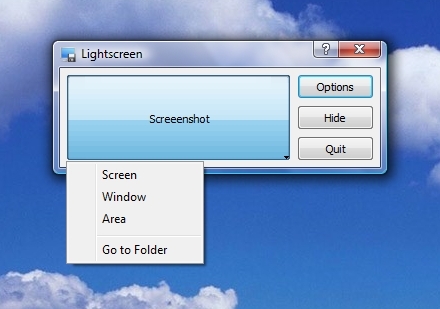
Ja noklikšķināsit uz “IespējasPogu, jūs varat modificēt dažus iestatījumus. Jūs varat izvēlēties direktoriju, kurā attēlu faili tiks automātiski saglabāti, faila nosaukuma rekvizītus, attēla faila veidu un to, vai vai nevēlaties aizkavi (es neesmu izmēģinājis aizkavēšanās iespēju, taču tas ļauj jums sagatavoties perfektam šāvienam, aizkavējot sagūstīt). Varat arī izvēlēties sākt programmu, kad Windows tiek startēts (es esmu dīvains, ka programmu iestatīšana jāsāk ar operētājsistēmu Windows, jo es vēlos tikai tās programmas, kuras man jādarbina).

Noklikšķiniet uz cilnes Karstie taustiņi, lai uzzinātu dažus īsinājumtaustiņus, kas ievērojami atvieglo ekrānuzņēmumu satveršanu. Faktiski jūs varat noklikšķināt uz katra, un jums būs iespēja iestatīt karsto taustiņu visam, ko vēlaties.

Noklikšķiniet uz “Iespējas”Un jūs saņemsit - uzmini ko - vēl citas iespējas! Divi, par kuriem pārliecinos, ka tiek pārbaudīti, ir “Rādīt sistēmas teknes ikonu”, Lai es varētu ātri un ērti atvērt programmu, kad tā darbojas fonā, un“Slēpt gaismas ekrānu ekrānuzņēmuma uzņemšanas laikā”Tāpēc es nejauši neuzņemu ekrānuzņēmumu, izmantojot Lightscreen programmas logu.

Portatīvā Lightcreen izmantošana ir ļoti vienkārša. Kad tas ir uzstādīts un darbojas, viss, kas jums jādara, ir jānospiež ar Ctrl + PrtSc, lai izvēlētos apgabalu, kurā satvert (vienkārši trāpot uz PrtSc tiks saglabāts visas darbvirsmas momentuzņēmums), un fails automātiski tiks saglabāts direktorijā, kuru izvēlaties iestatījumi. Attēla failu varat izmantot tādu, kāds tas ir, vai arī atvērt to jebkurā attēlu rediģēšanas programmā, kuru izmantojat, lai pievienotu piezīmes utt. Tas tiešām ir tik vienkārši!
Tā kā tā ir pārnēsājama lietojumprogramma, pēc instalēšanas to faktiski var pārvietot saturošo mapi uz neatkarīgi no tā, kādu disku vēlaties, ieskaitot portatīvo disku, un joprojām varat to palaist, noklikšķinot uz programmas fails. Tas tikai palielina elastību, ko mēs visi varam izmantot. Pārbaudiet PortableApps un izpētiet PortableApps Suite izmantošanu no sava USB diskdzinis 4 veidi, kā izmantot USB vai ārējo diskdzini, piemēram, savu mobilo datoru Lasīt vairāk .
Lightscreen jaunākajā versijā ir ieviestas dažas jaunas iespējas. Pirmkārt, varat izvēlēties uznirstošo logu Saglabāt kā, lai jūs varētu izvēlēties faila nosaukumu un atrašanās vietu, kamēr satveriet ekrānuzņēmumus. Tagad tiek atbalstīts arī kursors. Tas var būt noderīgi, ja mēģināt kaut ko norādīt ar kursoru. Pārbaudiet Gaismas ekrāna lapa “Kas jauns” uzzināt vairāk par to, kas ir jauns.
Ikvienam ir savs viedoklis par to, kādu programmatūru izmantot kāda darba un ekrāna uzņemšanai, protams, nav izņēmums. Pastāstiet mums visiem par savu iecienīto rīku un kāpēc tas ir jūsu iecienītākais!
Es esmu 30 gadus vecs mazulis, kurš sirdi audzis. Kopš vidusskolas esmu strādājis ar datoriem. Man patīk atrast jaunas un interesantas vietnes, kas ir noderīgas ikvienam cilvēkam. Es gadiem ilgi esmu palīdzējis un apmācījis cilvēkus ar tehnoloģijām saistītos jautājumos un neredzu, ka es drīz vien apstājos.